win7进dnf黑屏进不去怎么办 win7系统启动dnf黑屏未响应怎么解决
在当今的电脑游戏市场中,DNF(地下城与勇士)作为一款备受欢迎的角色扮演游戏,吸引了大批玩家的关注,一些运行windows7旗舰版系统的玩家却遇到了运行DNF失败的问题,甚至出现了黑屏现象。win7进dnf黑屏进不去怎么办呢?本文小编将为大家介绍win7系统启动dnf黑屏未响应怎么解决办法。
问题一:图标创建失败
1、在双击程序时弹出“图形系统组建失败”的错误对话框,则有可能是你的电脑因相关设置问题运行不了DNF,也有可能是驱动有问题或显卡驱动应该更新了。

2、从开始菜单在“运行”里输入“DxDiag”在“DirectX诊断工具”的“显示”选项卡内,“DirectX功能”下的三个加速需要“已启用”:

3、如果都启用但还不行,则更新显卡驱动再查看是否启用,再试着打开游戏;
4、如果还不行,则检查下你的电脑配置是否满足游戏的最底要求:
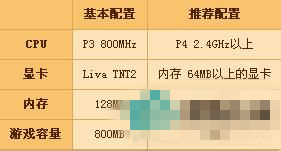
问题二:版本不匹配
1、有时候我们一不注意,游戏在启动时就弹出“版本不匹配,请重新运行launcher怎么解决”的错误提示。此时问题比较的容易解决,一般就是更新没有成功更新。
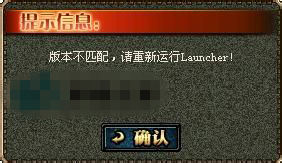
2、对于版本不匹配问题,有人说到DNF游戏安装文件夹找到Script.pvf文件,然后将其删除重新运行程序,不知道这样做的人成功没有,反正我是没有!而且反而更不行了,最后还是重新安装了!
3、我觉得更正确的做法应该是让到DNF官网下载最新更新补丁安装;
4、如果连更新都不行,就到官网下载最新客户端覆盖安装既可;
5、如果还不行,则需要用360等软件的卸载功能来卸载游戏,同时程序的清理注册表等垃圾信息,然后重启再彻底电脑的清理垃圾文件,同时建议清理插件并修复系统,最后再来用最新程序包来安装
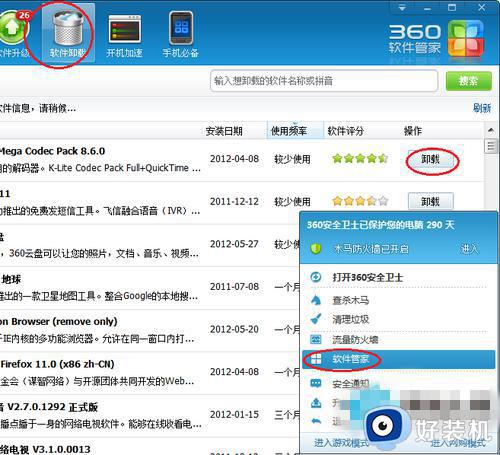
问题三:不能通过安全检查
1、启动的时候在安全检查过程卡住(就是密码下面那个绿条一直不动了),此问题一般是本机网络问题。

2、首先,刷新DNS。在CMD下运行“ipconfig/flushdns”,再启动游戏看能否通过安检;
3、如果不行,再运行“ipconfig/release&ipconfig/renew”命令;
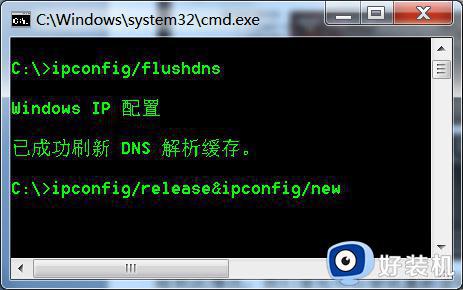
4、或者配置成固定IP;
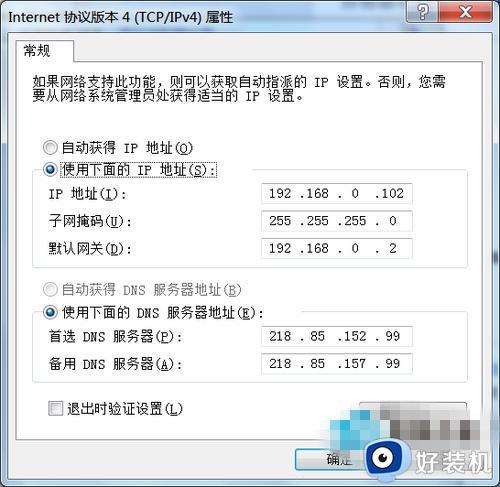
5、如果还不行,则检查IE设置。打开IE浏览器,点击上方的“工具”菜单,单击“Internet 选项”,再单击“连接”选项卡,点击下面的“局域网设置”,取消里面的“自动检测设置”和下面的代理服务器(如果有的话一定要取消):
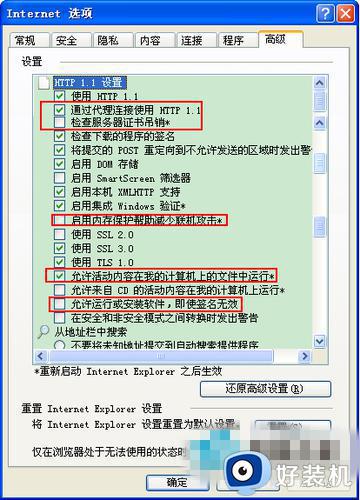
6、不再的话,再切换到“高级”选项卡。先取消“通过代理使用HTTP 1.1 ”,“确定”后看看游戏能否登陆了;
7、如果不行,则再取消“启用内存保护帮助减少联机攻击*”(WIN7下要选管理员身份运行IE),“确定”后看看游戏行不行了;
8、不行,再勾选下边两个“允许”,如上面图所示。
9、还不行,则需要点击“还原高级设置”了;
10、都解决不了,就有可能是游戏文件出问题了,重新安装吧。
以上就是Win7无法运行DNF的原因和解决方法,如果你碰到相同的问题,可以参考本文中提到的步骤进行修复,希望对大家有所帮助。
win7进dnf黑屏进不去怎么办 win7系统启动dnf黑屏未响应怎么解决相关教程
- win7打开dnf就蓝屏怎么办 win7启动dnf游戏就蓝屏修复方法
- win7未激活过期黑屏进入系统怎么办 win7激活过期黑屏解决方法
- win7系统进去黑屏只有鼠标怎么办 win7系统进入桌面黑屏修复方法
- win7电脑启动黑屏进不了桌面怎么办 win7启动黑屏不能进入桌面修复方法
- win7如何解决进不去桌面黑屏只有鼠标 win7进不去桌面黑屏只有鼠标六种解决方法
- win7启动后黑屏只有鼠标怎么办 win7启动完黑屏只有鼠标修复方法
- win7 32位系统开机后黑屏桌面无响应怎么修复
- win7重装系统后黑屏怎么办 重装win7系统后进去黑屏如何解决
- win7开机动画后黑屏怎么办 win7开机动画过后黑屏修复方法
- win7电脑dns未响应怎么修复 win7电脑dns未响应如何处理
- win7访问win10共享文件没有权限怎么回事 win7访问不了win10的共享文件夹无权限如何处理
- win7发现不了局域网内打印机怎么办 win7搜索不到局域网打印机如何解决
- win7访问win10打印机出现禁用当前帐号如何处理
- win7发送到桌面不见了怎么回事 win7右键没有发送到桌面快捷方式如何解决
- win7电脑怎么用安全模式恢复出厂设置 win7安全模式下恢复出厂设置的方法
- win7电脑怎么用数据线连接手机网络 win7电脑数据线连接手机上网如何操作
win7教程推荐
- 1 win7每次重启都自动还原怎么办 win7电脑每次开机都自动还原解决方法
- 2 win7重置网络的步骤 win7怎么重置电脑网络
- 3 win7没有1920x1080分辨率怎么添加 win7屏幕分辨率没有1920x1080处理方法
- 4 win7无法验证此设备所需的驱动程序的数字签名处理方法
- 5 win7设置自动开机脚本教程 win7电脑怎么设置每天自动开机脚本
- 6 win7系统设置存储在哪里 win7系统怎么设置存储路径
- 7 win7系统迁移到固态硬盘后无法启动怎么解决
- 8 win7电脑共享打印机后不能打印怎么回事 win7打印机已共享但无法打印如何解决
- 9 win7系统摄像头无法捕捉画面怎么办 win7摄像头停止捕捉画面解决方法
- 10 win7电脑的打印机删除了还是在怎么回事 win7系统删除打印机后刷新又出现如何解决
